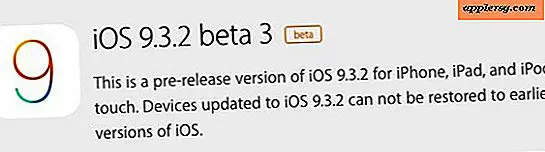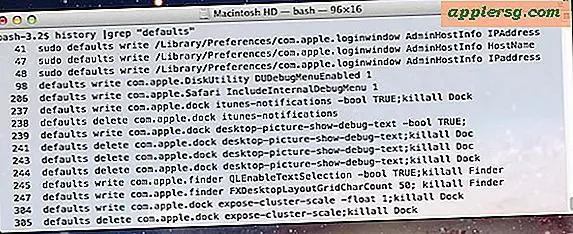วิธีกำหนดค่า SATA เป็น IDE หรือ AHCI
สามารถตั้งค่าฮาร์ดไดรฟ์ Serial Advanced Technology Attachment (SATA) เป็นโหมดไดรฟ์แบบรวม (IDE) หรือโหมดอินเทอร์เฟซตัวควบคุมโฮสต์ขั้นสูง (AHCI) ได้ โหมด IDE ช่วยให้ฮาร์ดไดรฟ์ SATA ทำงานในลักษณะเดียวกับฮาร์ดไดรฟ์ IDE ในขณะที่โหมด AHCI ปรับปรุงประสิทธิภาพการอ่าน-เขียน และเปิดใช้งานการสลับร้อน (ความสามารถในการเปลี่ยนอุปกรณ์ SATA โดยไม่ต้องปิดพีซี) ในทางกลับกัน โหมด AHCI เข้ากันไม่ได้กับระบบปฏิบัติการรุ่นเก่าเหมือนโหมด IDE
คุณสามารถเปลี่ยนวิธีกำหนดค่าฮาร์ดไดรฟ์ SATA ได้ในการตั้งค่าระบบอินพุต/เอาต์พุตพื้นฐานของคอมพิวเตอร์ (BIOS)
ขั้นตอนที่ 1

รีสตาร์ทหรือเปิดเครื่องคอมพิวเตอร์ กดชุดแป้นพิมพ์ที่ถูกต้องเพื่อเข้าถึง BIOS คอมพิวเตอร์ส่วนใหญ่ใช้ปุ่ม "F2" "Del" หรือ "Esc" แต่การรวมกันจะแตกต่างกันไปในแต่ละเมนบอร์ด พีซีบางเครื่องแสดงข้อความเริ่มต้นซึ่งระบุว่าต้องกดปุ่มใดเพื่อเข้าสู่การตั้งค่า BIOS
ขั้นตอนที่ 2

ใช้ปุ่มทิศทางเพื่อเลือกเมนู "หลัก" หรือ "อุปกรณ์ต่อพ่วงแบบรวม" กด "Enter" เพื่อเปิดเมนู
ขั้นตอนที่ 3

เลื่อนไปที่ตัวเลือก "โหมด SATA" กด "Enter" เพื่อเปิดเมนูการเลือก ใช้แป้นทิศทางเพื่อไฮไลต์ "IDE" หรือ "AHCI" กด "Enter" เพื่อยืนยันการเลือกของคุณ

กด "F10" เพื่อบันทึกการเปลี่ยนแปลงของคุณและออกจาก BIOS


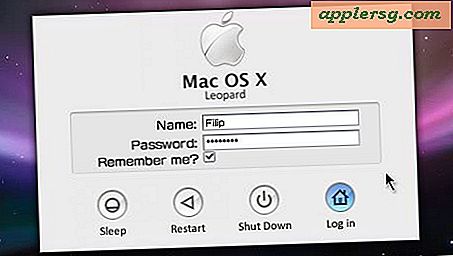

!["ความฝัน" คือ iPhone 5S ล่าสุดของพาณิชย์ทางทีวี [วิดีโอ]](http://applersg.com/img/news/952/dreams-is-latest-iphone-5s-tv-commercial.jpg)